Klipy z gier Xbox nie są przesyłane do usługi Xbox Live [Poprawka]
![Klipy z gier Xbox nie są przesyłane do usługi Xbox Live [Poprawka]](https://cdn.thewindowsclub.blog/wp-content/uploads/2023/07/xbox-game-captures-not-uploading-1-640x300.webp)
Niektórzy użytkownicy Xbox zgłosili, że ich klipy z gier nie są przesyłane do usługi Xbox Live . Teraz, dlaczego ten problem występuje i jak możesz się go pozbyć, dowiedzmy się w tym poście.

Dlaczego moje klipy z gier Xbox nie są przesyłane?
Może być kilka czynników odpowiedzialnych za to, że klipy z gier Xbox nie są przesyłane do sieci Xbox. Przyczyną problemu może być problem z połączeniem internetowym lub problem z serwerem po zakończeniu usługi Xbox Live. Poza tym, jeśli nie zezwoliłeś na przechwytywanie gier w swoich ustawieniach, napotkasz ten problem. Innym powodem tego samego jest to, że brakuje Ci miejsca w chmurze, aby przesłać więcej klipów z gier w sieci Xbox. Poza tym przestarzały system i uszkodzenie systemu mogą również uniemożliwić przesyłanie klipów z gier Xbox.
Napraw klipy z gier Xbox, które nie są przesyłane do usługi Xbox Live
Jeśli przechwycone gry z konsoli Xbox nie są przesyłane do usługi Xbox Live, możesz skorzystać z poniższych rozwiązań, aby pozbyć się problemu:
- Wstępna lista kontrolna.
- Upewnij się, że serwery Xbox Live nie są wyłączone.
- Usuń niektóre stare i nieużywane klipy.
- Zezwalaj na przechwytywanie gier na konsoli Xbox.
- Zainstaluj najnowsze aktualizacje systemu.
- Przywróć ustawienia fabryczne konsoli Xbox.
- Skontaktuj się z zespołem pomocy technicznej Xbox.
1] Wstępna lista kontrolna
Możesz zacząć od kilku podstawowych metod rozwiązywania problemów, ponieważ może to być ogólny problem uniemożliwiający przesyłanie przechwyconych gier do usługi Xbox Live. Oto kilka punktów, które możesz sprawdzić, aby uniknąć problemu:
- Najpierw upewnij się, że Twoje połączenie internetowe działa poprawnie. Słabe połączenie internetowe prawdopodobnie uniemożliwi przesyłanie lub udostępnianie klipów z gier w usłudze Xbox Live. Rozwiąż więc problem z połączeniem sieciowym lub spróbuj połączyć się z innym stabilnym połączeniem sieciowym, aby rozwiązać problem.
- Następną rzeczą, którą możesz zrobić, to wykonać proste ponowne uruchomienie, aby rozwiązać problem. W tym celu naciśnij i przytrzymaj przycisk Xbox na kontrolerze, aż pojawi się Power Center. Następnie wybierz opcję Uruchom ponownie konsolę > Uruchom ponownie i sprawdź, czy problem został rozwiązany.
- Jeśli ponowne uruchomienie nie pomogło, możesz także wyłączyć konsolę i sprawdzić, czy to pomoże. Wyłącz konsolę, odłącz kable zasilające, odczekaj około minuty, podłącz konsolę i włącz ją.
Jeśli powyższe wskazówki nie zadziałały, możesz przejść do następnej potencjalnej poprawki, aby rozwiązać problem.
2] Upewnij się, że serwery Xbox Live nie są wyłączone
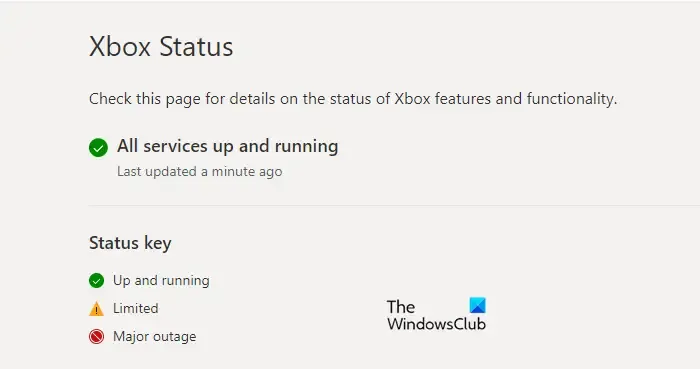
Jeśli nadal nie możesz przesyłać klipów w usłudze Xbox Live, przyczyną problemu może być koniec serwerów usługi Xbox Live. W przypadku awarii usługi lub niektórych funkcji i funkcjonalności nie są obecnie dostępne, napotkasz ten problem. Dlatego musisz upewnić się, że usługi Xbox Live działają w tej chwili.
3] Usuń niektóre stare i nieużywane klipy
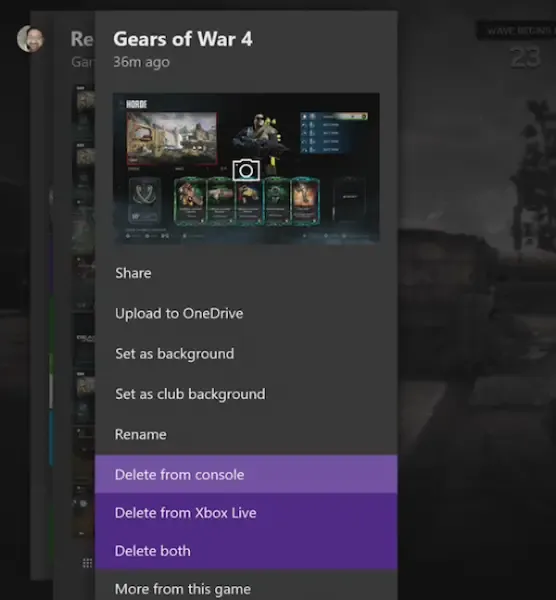
Jak się okazuje, jeśli pamięć w chmurze jest pełna, wystąpi ten problem. Możesz przesłać do 10 GB klipów z gry do sieci Xbox. Niektórzy użytkownicy, których dotyczy problem, zgłosili, że usunięcie niektórych starych i nieużywanych klipów z gry z ich pamięci pomogło im rozwiązać problem. Dlatego jeśli scenariusz ma zastosowanie, możesz również spróbować zrobić to samo i sprawdzić, czy problem został rozwiązany.
Oto kroki, aby to zrobić:
- Najpierw naciśnij przycisk Xbox na kontrolerze, aby wyświetlić menu przewodnika.
- Następnie przejdź do opcji Przechwyć i udostępnij .
- Teraz wybierz opcję Ostatnie przechwycenia > Pokaż wszystko .
- Następnie w pierwszym rozwijanym polu wybierz opcję W sieci Xbox .
- Następnie zaznacz i zaznacz klipy, które chcesz usunąć, a następnie naciśnij przycisk A na kontrolerze.
- Na koniec wybierz opcję Usuń z wyświetlonego menu i postępuj zgodnie z instrukcjami wyświetlanymi na ekranie, aby zakończyć proces usuwania.
Po zakończeniu możesz spróbować przesłać nowe przechwycone gry do usługi Xbox Live i sprawdzić, czy problem został rozwiązany.
4] Zezwól na przechwytywanie gier na Xbox
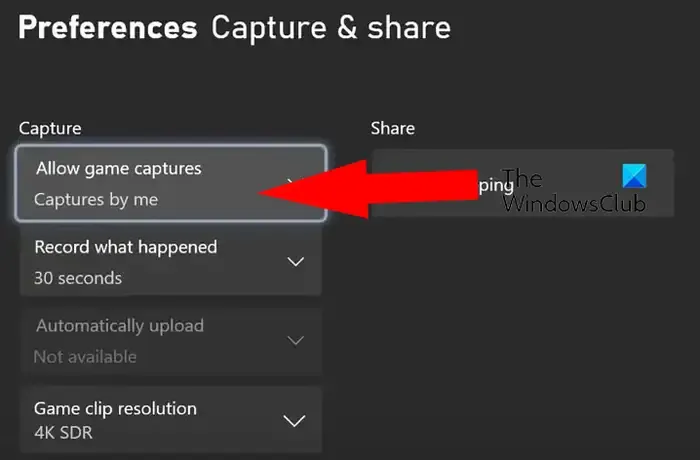
Kolejną rzeczą, której musisz się upewnić, jest to, że przechwytywanie gry jest dozwolone na konsoli Xbox. Jeśli nie, napotkasz ten problem. Jeśli więc scenariusz ma zastosowanie, zezwól na przechwytywanie gry i sprawdź, czy problem został rozwiązany.
Aby upewnić się, że przechwytywanie jest włączone na konsoli, wykonaj poniższe czynności:
- Najpierw szybko otwórz menu przewodnika, naciskając przycisk Xbox na kontrolerze.
- Teraz przejdź do opcji Profil i system > Ustawienia .
- Następnie przejdź do opcji Preferencje> Przechwyć i udostępnij .
- Następnie zobaczysz opcję Zezwól na przechwytywanie gry . W ramach tej opcji po prostu włącz opcję Przechwycone przeze mnie lub Przechwycone przeze mnie lub gry .
- Na koniec spróbuj przesłać klipy z gry i sprawdź, czy problem został rozwiązany.
5] Zainstaluj najnowsze aktualizacje systemu
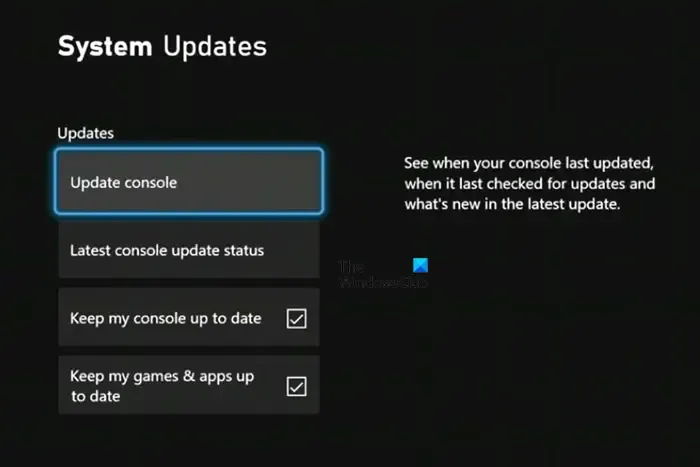
Takie problemy mogą również wystąpić, gdy konsola nie jest aktualna. Aby więc uniknąć takich problemów z wydajnością konsoli, możesz zainstalować wszystkie oczekujące aktualizacje systemu i aktualizować konsolę.
Aby zaktualizować konsolę Xbox, wykonaj następujące czynności:
- Najpierw naciśnij przycisk Xbox na kontrolerze i wybierz opcję Profil i system > Ustawienia .
- Następnie przejdź do sekcji System i wybierz opcję Aktualizacje .
- Stąd sprawdź, czy są jakieś oczekujące aktualizacje. Jeśli tak, pobierz je i zainstaluj.
- Po zakończeniu konsola uruchomi się ponownie.
Możesz teraz sprawdzić, czy możesz przesyłać klipy z gier, czy nie. Jeśli nie, mamy jeszcze kilka działających rozwiązań, które z pewnością rozwiążą problem.
6] Przywróć ustawienia fabryczne konsoli Xbox
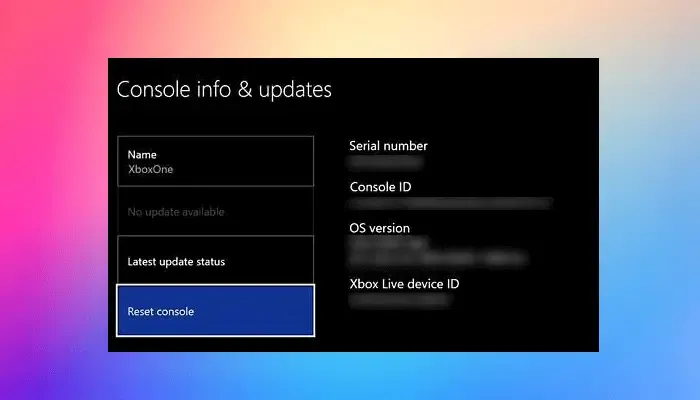
Resetowanie konsoli Xbox skutecznie rozwiązuje różne błędy i problemy. Ponieważ uszkodzenie konsoli spowoduje kilka problemów, możesz spróbować zresetować konsolę Xbox do stanu pierwotnego. Wybierz to jednak w ostateczności, jeśli żadne z powyższych rozwiązań nie zadziałało.
Aby zresetować konsolę Xbox, wykonaj następujące czynności:
- Najpierw wywołaj menu przewodnika, naciskając przycisk Xbox na kontrolerze.
- Teraz przejdź do opcji Profil i system > Ustawienia .
- Następnie kliknij sekcję System > Informacje o konsoli , a następnie wybierz opcję Resetuj konsolę .
- Następnie możesz wybrać Zresetuj i usuń wszystko lub Zresetuj i zachowaj moje gry i aplikacje, aby kontynuować.
Uwaga: Zalecam skorzystanie z drugiej opcji, aby zachować nienaruszone dane. Jeśli jednak to nie zadziała, możesz później skorzystać z pierwszej opcji. - Na koniec postępuj zgodnie z instrukcjami wyświetlanymi na ekranie i uruchom ponownie konsolę.
Teraz powinno być możliwe udostępnianie lub przesyłanie klipów z gier w usłudze Xbox Live.
7] Skontaktuj się z zespołem pomocy technicznej Xbox
Jeśli wszystkie powyższe rozwiązania nie rozwiązały problemu, możesz skontaktować się z oficjalnym zespołem pomocy technicznej Xbox. Pomogą ci z przewodnikiem rozwiązywania problemów, aby rozwiązać problem.
Gdzie podziały się wszystkie moje nagrania z Xbox?
Wszystkie przechwycone gry na konsolę Xbox są przechowywane w sekcji Przechwycone na konsoli. Aby uzyskać do niego dostęp, dotknij przycisku Xbox na kontrolerze i przejdź do opcji Profil i system > Ustawienia > Preferencje > Przechwyć i udostępnij . Następnie wybierz opcję Ostatnie przechwytywanie i sprawdź, czy Twój klip jest tam wymieniony. Jeśli nie, naciśnij opcję Pokaż wszystko , a w tej sekcji znajdziesz wszystkie przechwyty z Xbox.
Mam nadzieję że to pomoże!



Dodaj komentarz